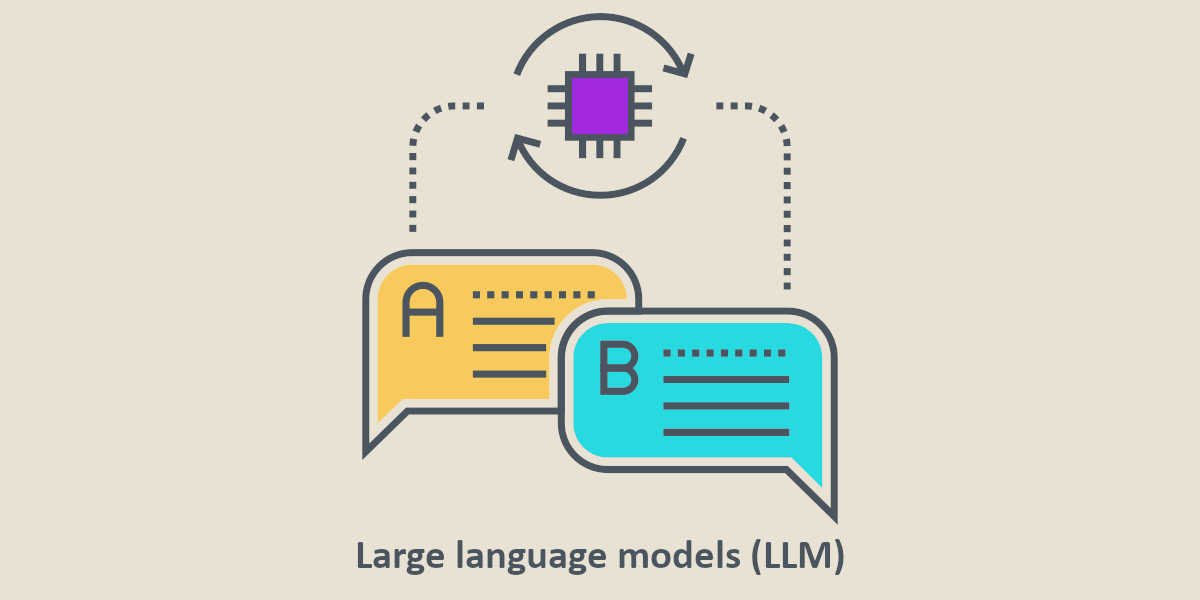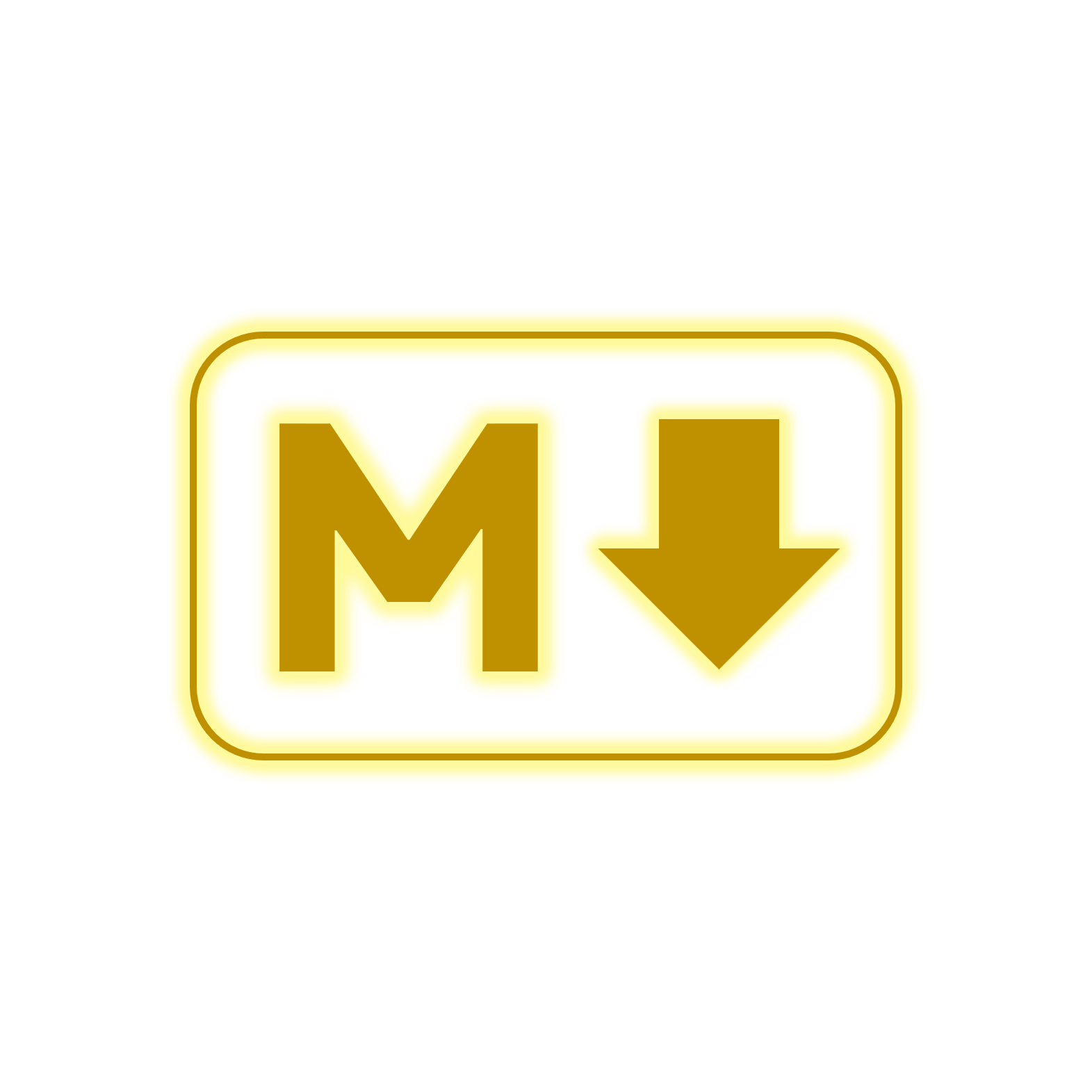玩转服务器 | 搭建 24h 在线的《饥荒》联机服务器
前言
从这篇开始会写一个系列,叫“玩转服务器”,分享一下怎么把闲置云服务器的价值利用起来。
这几天想和朋友玩《饥荒》联机,一般的联机方式是房主(Host)创建房间,我们再加入。但是我们发现这种方式不太方便,因为《饥荒》作为一款周期不算短的游戏,是可能要把游戏进程存档下去继续玩的,而游戏的存档默认放在房主电脑的本地,也就意味着每次打这个世界都需要房主开服,非常麻烦。
因为近期我的云服务器也闲置,参考了网上一系列的教程后摸索出了目前(2022.1)能够稳定建立《饥荒》联机服务器的方法(我的服务器近期也重装了,所以应该在其他机子上面不会有兼容性和依赖性问题),在此做记录。
我的服务器配置如下:
- 型号:Tencent Cloud CVM(腾讯云轻量应用服务器)
- 实例规格:
- 2核 CPU(2x Intel® Xeon® Gold 6148 CPU @ 2.40GHz)
- 4G 内存
- 8M 带宽
- 80G 硬盘
- 系统:Ubuntu 20.04.3 LTS(Linux 系统)
在我的 Windows 机上的交互需要用到的工具:
- Windows Terminal + Powershell
- XFtp
环境准备
依赖库安装
使用服务器管理员账户安装:
1 | dpkg --add-architecture i386 |
创建用户,安装 SteamCMD 和游戏
1 | sudo adduser steam |
输入账户基本信息后即可创建名为 steam 的用户。这里不将该用户设为管理员,单独创建用户的目的是为了隔离数据,同时保证服务器其他功能不受影响。随后输入命令和密码切换到该用户:
1 | su - steam |
现在我们在名为 steam 的用户目录下(/home/steam),可下载 SteamCMD 并解压安装:
1 | mkdir ~/steamcmd |
随后我们可以启动 SteamCMD:
1 | ./steamcmd.sh |
进行必要的启动后,我们会进入 Steam 命令行模式,终端前缀不再是 $ 而是 steam >。首先我们创建游戏目录,再匿名登录 steam 更新游戏,最后退出 Steam 命令行即可。
1 | force_install_dir ../dstserver |
开放端口
如果服务器有防火墙、安全组等,一定要开放指定的端口。默认的端口大概在 10000 - 12000 之间,具体需要开放的端口可以查看存档文件夹下的这几个文件:
~/.klei/DoNotStarveTogether/Cluster_1/cluster.ini中的master_port。~/.klei/DoNotStarveTogether/Cluster_1/Master/server.ini中的server_port。~/.klei/DoNotStarveTogether/Cluster_1/Caves/server.ini中的server_port、master_server_port、authentication_port。
最好 TCP、UDP 全部打开。
创建世界
在本机完成世界的创建
在主力机上打开《饥荒联机版》,在选单界面点击【创建游戏】对联机需要创建的世界进行配置,服务器模式选择【公共】,并配置好密码。

建议在世界创建时即添加好模组,便于后续云服务器端模组的导入。
创建世界进入游戏后,即可退出世界,回到游戏选单界面。
本地存档导出

在选单界面点击【数据】,此时文件资源管理器会打开《饥荒》存档文件夹,该文件夹下每个世界都有一个文件夹用于存放存档。找到刚才创建世界对应的存档文件夹,这个文件夹稍后将上传到云服务器。
获取 Token

回到选单界面,点击【账号】即可进入 Klei 账户界面,在首页,复制自己的 Klei 用户 id 并记录下来。

点击【游戏】选项卡,选择《饥荒联机版》的游戏服务器,输入集群服务器名即可创建,建议同时配置服务器密码。随后在该页面会看到该服务器对应的 Token,将其复制并记录下来。

配置服务器端世界
服务器端生成默认配置文件
使用之前创建的 steam 账户登录服务器,终端下执行下列命令生成默认配置文件
1 | cd ~/dstserver/bin |
生成完成后按 Ctrl+C 强制退出即可。
设置 Token 和管理员
上一步应该创建了饥荒存档文件夹,此时在存档文件夹里面配置 Token。使用 Vim 打开配置文件
1 | vim ~/.klei/DoNotStarveTogether/cluster_token.txt |
按 i 进入编辑模式,输入刚才的 Token。再按 Esc 进入命令模式,输入 :wq 保存并退出。使用同样的方法,编辑刚才默认配置世界下的文件:
1 | vim ~/.klei/DoNotStarveTogether/Cluster_1/cluster_token.txt |
随后,我们可以将我们配置为该饥荒世界的管理员。同样在世界存档文件夹下添加 adminlist.txt:
1 | vim ~/.klei/DoNotStarveTogether/Cluster_1/adminlist.txt |
输入之前我们复制的 Klei 用户 id,保存退出即可。
配置模组
虽然我们的存档里有模组,但是我们还需要在游戏里面修改配置文件,这样在云服务器端运行时才会加载。加载配置文件名为 dedicated_server_mods_setup.lua。默认在 ~/dstserver/mods 里面,如果没有,可以使用 find 命令查找一下。编辑该文件:
1 | vim ~/dstserver/mods/dedicated_server_mods_setup.lua |
在该文件中,按如下格式每行填入一个刚才导入的模组的 ID。
1 | ServerModSetup("对应的模组ID") |
模组的 ID 可以根据该模组的创意工坊链接获得,也可以直接从之前的本地存档文件夹中,Master 或 Cave 文件夹下的 modoverrides.lua 中找到。文件中的 "workshop-xxxxx" 的 xxxxx 就是模组 ID。
上传存档
使用 XFtp ,创建的 steam 用户登录服务器,进入 ~/.klei 文件夹,然后将刚才创建世界的存档文件夹中的内容整个复制到服务器的 ~/.klei/Cluster_1 文件夹下,确保存档文件覆盖了默认配置文件。
运行世界
配置一键运行脚本
建议在用户目录下创建运行脚本,随后可以利用该脚本一键运行。
创建 rundst.sh 文件:
1 | vim ~/rundst.sh |
填入 脚本内容:
1 |
|
保存关闭后,赋予脚本执行权限:
1 | chmod u+x ~/rundst.sh |
使用 tmux 运行联机脚本
上一步的脚本执行后即可一键运行服务器。考虑到我们的远程终端可能会在未来退出,为保持 session 以使得脚本可以在我们退出后后台持续运行,可以使用 tmux 后台运行脚本。
Ubuntu 20.04 自带了 tmux,无需安装,我们可以直接创建一个会话:
1 | tmux new -s dontstarve |
进入 tmux 界面后,运行命令:
1 | ~/rundst.sh |

待稳定运行后,即可暂挂该会话,回到正常终端。操作是依次按下 Ctrl+B 、D。
脚本稳定运行创建世界后,即可喊上小伙伴,在游戏选单界面选择【加入游戏】,搜索房间名加入了。

之后如果要回到该会话,可以使用 tmux attach -t dontstarve 进行操作。

- 感谢您的赞赏